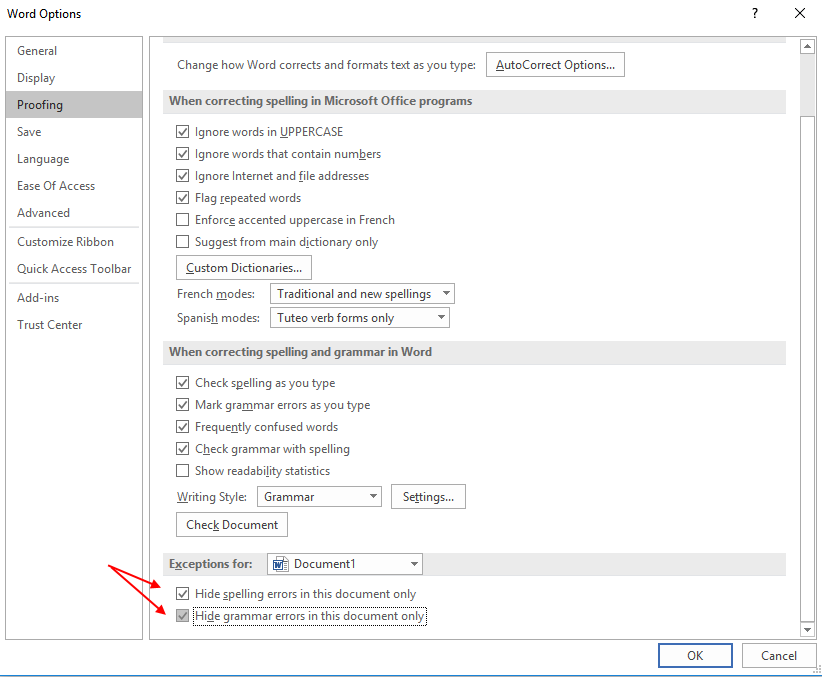Многие пользователи Windows жалуются в основном на то, что при включении Caps Lock, Num Lock они не получают никаких предупреждений или предупреждений во время работы в системе. Всякий раз, когда вы торопитесь при вводе пароля или чего-то еще, если вы постоянно не можете войти в систему из-за ввода неправильного пароля. Это может быть связано с тем, что пароли чувствительны к регистру, а функция Caps Lock или Num Lock могла быть активна, а пользователь не знал об этом. Если вы по ошибке включили Caps Lock, то возникает эта проблема. Для этого лучше получать уведомления каждый раз, когда вы включаете блокировку заглавных букв, используя встроенное приложение под названием Экранный диктор исключительно в системе Windows 11. Поэтому в этом посте мы придумали несколько простых шагов, которые помогут вам получать уведомление всякий раз, когда в вашей системе Windows 11 включена Caps Lock или Num Lock.
Как получить уведомление, когда в Windows 11 включен Caps Lock
Шаг 1: нажмите Windows + U вместе на клавиатуре, чтобы открыть Доступность страница в Настройки приложение.
Шаг 2. Затем прокрутите страницу вниз и найдите Рассказчик вариант и щелкните по нему.

Шаг 3. Затем прокрутите страницу экранного диктора и нажмите Экранный диктор объявляет, когда я печатаю вариант под Многословие раздел.
Шаг 4. Убедитесь, что только Переключайте такие клавиши, как Caps Lock и Num Lock флажок установлен, остальные не отмечены.

Шаг 5. После этого в верхней части страницы экранного диктора нажмите Рассказчик кнопка переключения, чтобы повернуть его На.
Шаг 6: Затем нажмите Сочетание клавиш для экранного диктора кнопка переключения, чтобы повернуть его На чтобы пользователь мог открыть экранный диктор с помощью сочетания клавиш (Windows + CTRL + ВВОД вместе), как показано на скриншоте ниже.

Шаг 7. Закройте приложение «Экранный диктор» после его использования.
Вот и все, ребята.
Надеюсь, этот пост был информативным и полезным.
Пожалуйста, оставьте нам комментарии ниже.
Спасибо!